别以为文件传输很轻松就掉以轻心,在开始传输文件前,适当的准备工作能有效避免中途出现问题。
1.检查文件大小和数量:文件大小和数量不仅影响到方法和工具的选择,而且会影响到传输效率。一些工具对文件大小有限制,在传输大文件时要尽量避免使用这些工具。
2.清理和整理文件:删除不必要的临时文件和缓存,可以提高传输效率。
3.检查目标电脑存储空间:确保有足够的可用空间容纳传输的文件,以免传输失败。
4.数据备份:虽然传输过程中丢失数据时小概率事件,但为了以防万一,备份总是没错的。
在做好以上准备工作之后,接下来就是传输文件啦,那么,电脑与电脑之间怎么传输文件?接下来重点介绍5种方法,希望可以帮到你!
对于不熟悉电脑或者追求效率的用户,优先选择第三方传输工具,它们往往提供了更强大的功能和更好的用户体验。这里推荐大家使用易我电脑迁移,它不仅支持将电脑文档、表格、图片、视频、音乐等文件传到另一台电脑上,还支持迁移游戏、应用程序、用户账户和设置,而且它的界面简洁友好,步骤很少,即使是非技术人员也能轻松上手。
步骤1.启动易我电脑迁移(EaseUS Todo PCTrans Pro),如果没有激活软件的话,要先激活软件才行。
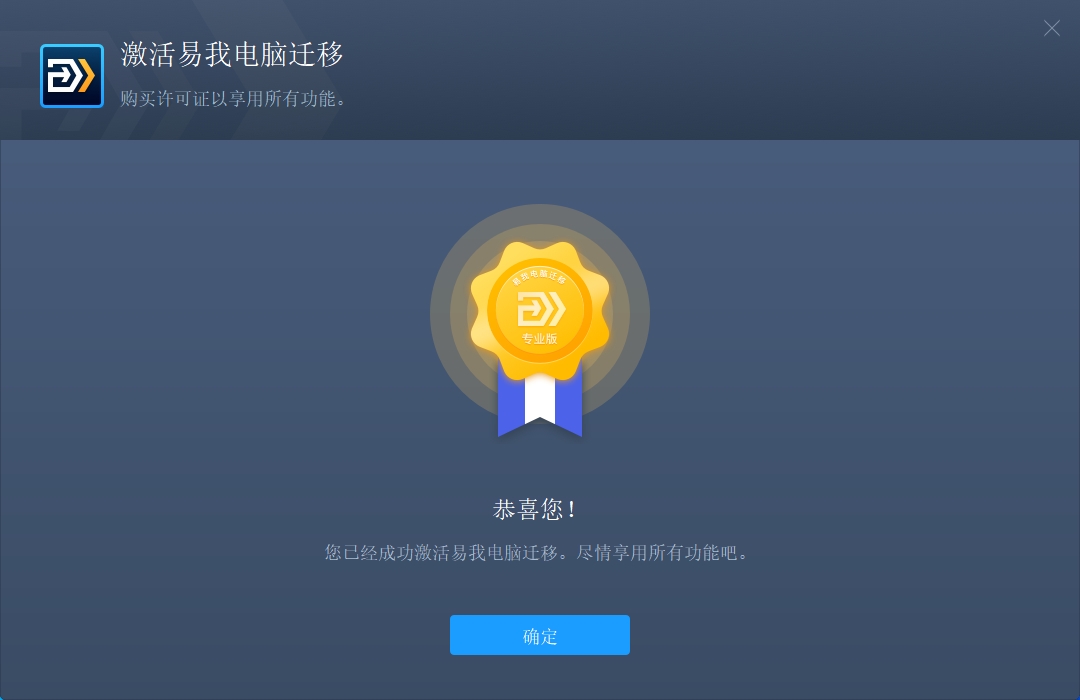
步骤2.选择“电脑到电脑”,找到与之配对的电脑,完成验证,点击“连接”按钮进行连接。
◆请确保源计算机和目标计算机位于同一局域网内,并且目标计算机已安装相同版本的易我电脑迁移软件。
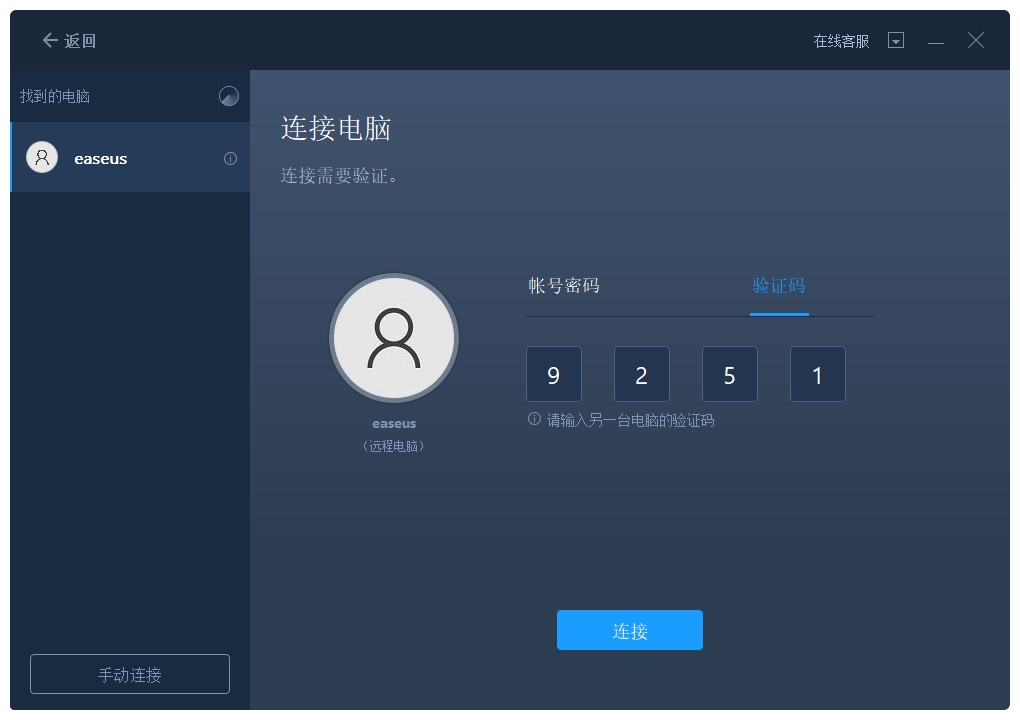
步骤3.易我电脑迁移将开始进行分析并列举出电脑中所有可以传输的应用程序、文件和账号。此过程将花费一些时间,请耐心等待。
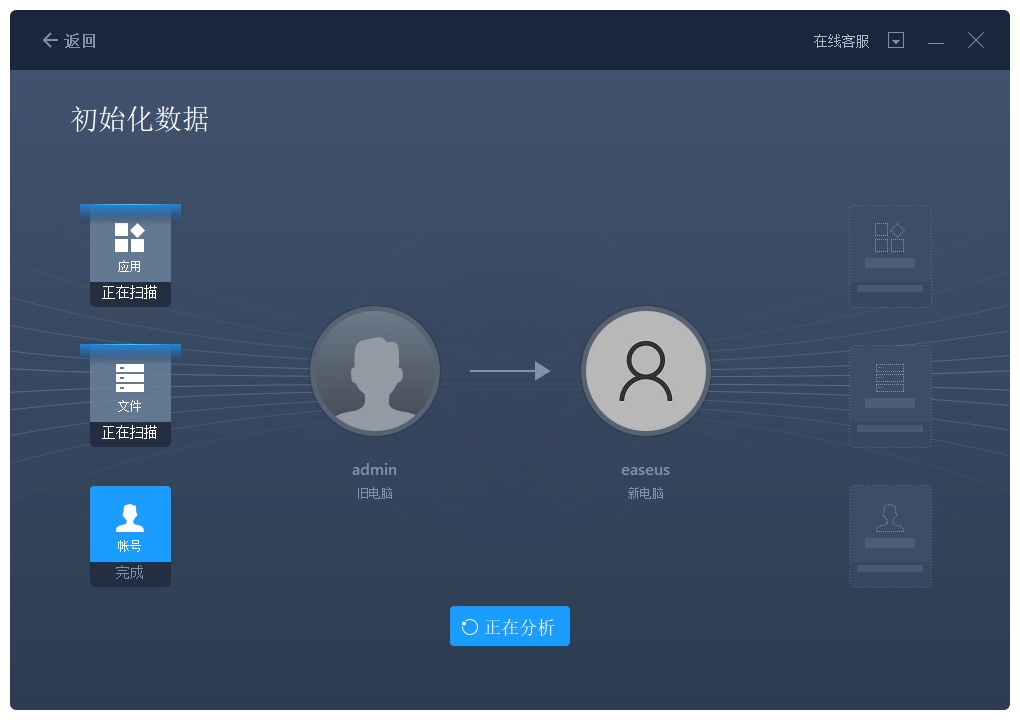
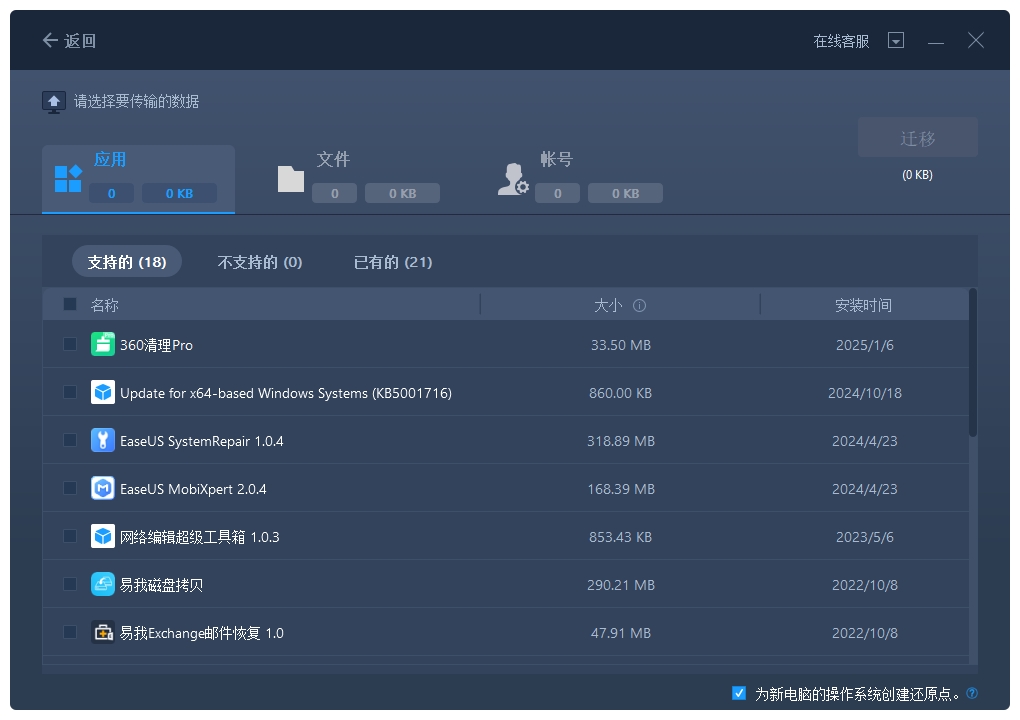
步骤4.选择需要迁移的文件,并选择迁移到的目标路径,点击“提交”。
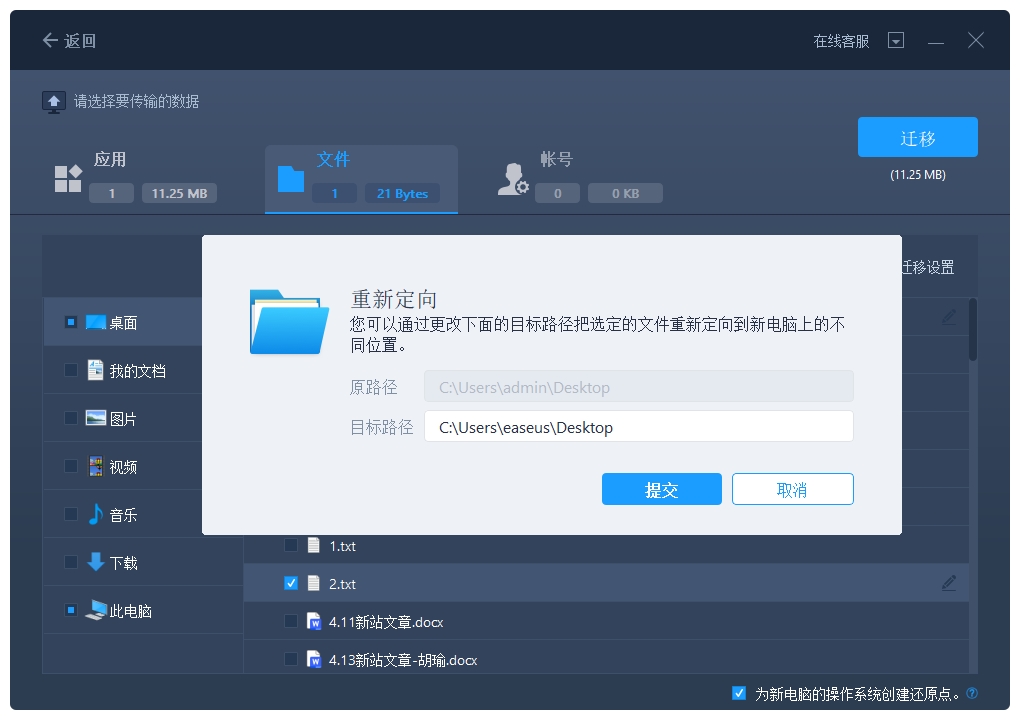
步骤5.完成上述所有设置后,请点击“迁移”按钮以开始传输。这个过程需要花费一些时间,你可以查看迁移进度。
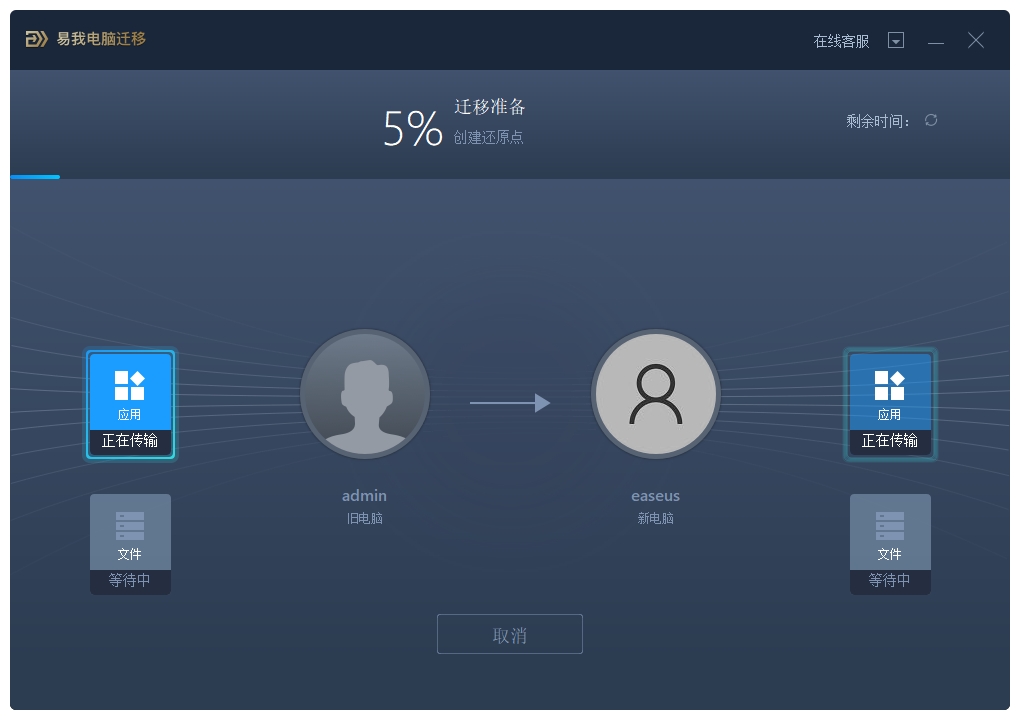
步骤6.迁移完成后,点击“确定”。需要重新启动计算机以刷新所有传输的信息。
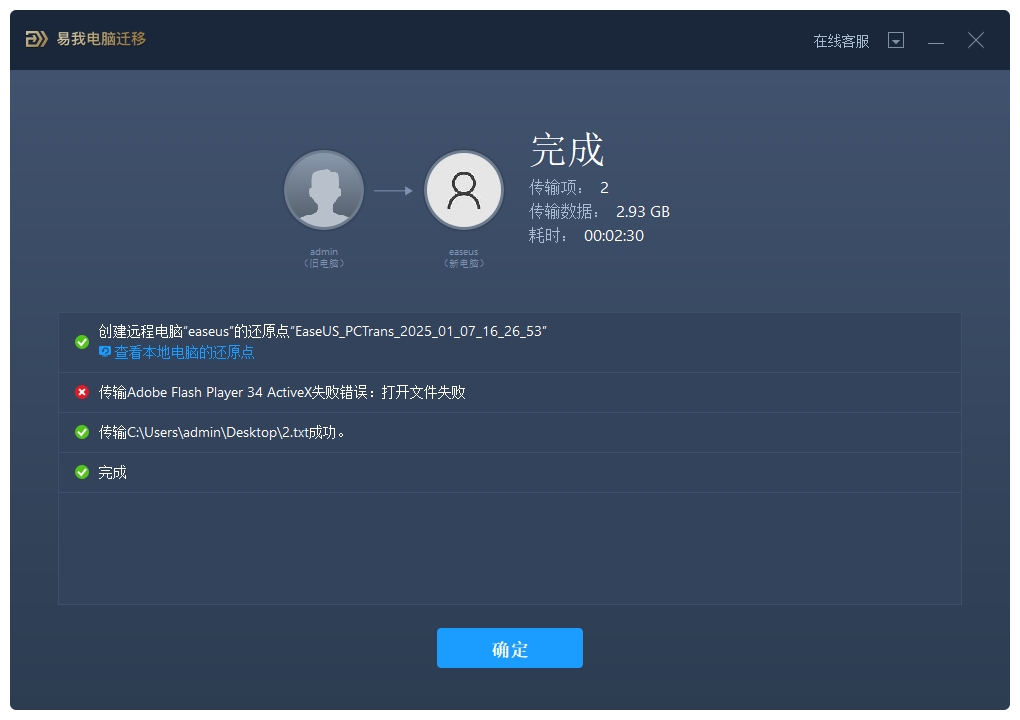
如果你不想下载额外的软件,也可以使用这种方法,但需要满足两台电脑在同一个路由器网络下。Windows系统内置有局域网共享功能,相当于零成本,而且传输速度通常远超U盘,就是步骤繁琐,初次设置对新手稍有难度。设置流程如下:
1.在两台电脑上,依次打开「控制面板」>「网络和 Internet」>「网络和共享中心」>「更改高级共享设置」,启用“网络发现”和“文件和打印机共享”。
2.在旧电脑上,右键点击需要共享的文件夹,选择「属性」>「共享」选项卡,添加“Everyone”用户并授予“读取/写入”权限。
3.在新电脑上,打开「此电脑」,在地址栏输入\\旧电脑的计算机名或\\旧电脑的IP地址,回车即可看到共享文件夹,像操作本地文件夹一样复制粘贴即可。
如果两台电脑不在一个地方(比如一个在公司,一个在家),或者不能连接同一个局域网,可以利用云服务(如百度网盘、阿里云盘、Google Drive、OneDrive等)等,将文件上传至云端服务器,另一端下载。这种方法不仅可以远程分享,还可以跨平台访问,非常便捷。但免费空间有限,免费用户还会限速,不适合传输大文件。
若是没有网络,可以利用U盘、移动硬盘这样的外部存储设备来传输操作步骤很简单,只需将文件从一台电脑复制到U盘,然后将U盘插到另一台电脑上,再将文件复制出来即可,几乎所有用户都能轻松操作。但需要注意的是,外部存储设备的容量有限,你要确保空间足够。
电脑与电脑之间怎么传输文件?本文介绍了4种传输方式,并介绍了各自的优劣,你可以根据文件大小、网络状态、距离等条件,选择合适的方式,这样能更高效安全地完成文件的传输。